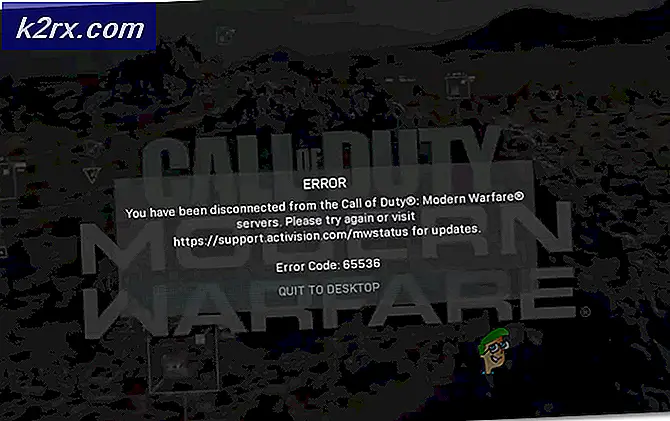[DÜZELTİLDİ] Roblox'ta Hata Kodu 277
Roblox Hata Kodu 277, hatanın arkasındaki gerçek neden bilinmemekle birlikte, zayıf internet bağlantısıyla ilgilidir. Roblox sunucularındaki sorunlardan da kaynaklanıyor olabilir ve kullanıcıdan kullanıcıya değişiklik gösterebilir. Çözümlere geçmeden önce, sisteminizin minimum yazılım ve donanım gereksinimlerini karşıladığından ve iyi bir internet bağlantınız olduğundan emin olmanız gerekir.
İSS'nizin Roblox'a erişiminizi engellemediğinden emin olmak için internet bağlantılarını değiştirmeyi de deneyebilirsiniz.
Yöntem 1: Yönlendiricinizde Bağlantı Noktası Yönlendirmeyi Etkinleştirin
Bu yöntemde, yönlendiricinin sunucudan gelen yanıtı sisteminize yeniden yönlendirmesini sağlamak için Port Yönlendirmeyi manuel olarak etkinleştiririz. Roblox sunucusundan gelen yanıt, sisteminizde çalışan İstemci uygulamasına yönlendirilmediği için Hata Kodu 277 almanız mümkündür. Ancak önce, Roblox Günlük Dosyalarını kaldırmanız gerekecek çünkü bu dosyalar eski yapılandırma bilgilerini içeriyor ve Port Yönlendirmeyi etkinleştirdikten sonra bunlar, Robolox'un normal şekilde çalışmasını engelleyebilir ve aynı hatayı tekrar alabilirsiniz.
- Basın Windows Menüsü düğmesine basın ve "Çalıştırmak" ve bas Girişve yeni iletişim kutusuna şunu yazın: "% Localappdata% \"
- Şimdi bulun Roblox klasörüne gidin ve aşağıdakilere gidin Kütükler klasör ve tüm dosyaları sil
- Şimdi aç Komut istemi ve yazın "İpfconfig" ve bas Giriş, Dahili IP adresinizi (192.168.0.104) görebilirsiniz, not edin
- Şimdi tarayıcınızı açın ve yönlendiricinizde oturum açın ve Port Yönlendirme bölüm ve tıklayın Yeni ekle
- Giriş Port numarası “49152” ve IP adresi daha önce belirtildiği gibi, bu durumda 192.168.0.104'tür, seçin UDP protokol olarak ve gerisini olduğu gibi bırakın ve tıklayın Kayıt etmek
- Oyunu başlatmadan önce Roblox'a gidin özellikleri, uyumluluk sekmesine tıklayın ve yazan kutuyu işaretleyin "Bu programı uyumluluk modunda çalıştır" ve işletim sisteminizi seçin
- Tıklayın TAMAM MI ve şimdi oyunu çalıştır
Yöntem 2: Tüm Roblox Yerel Verilerini Silin
Bu yöntemde, Roblox tarafından bilgisayar sisteminizde depolanan tüm geçici dosyaları veya verileri siliyoruz. Yerel Klasör, tek bir kullanıcıya özgü veya sistemden sisteme değişen bilgileri depolar; bu, bu dosyaların, uygulamanın yalnızca o kullanıcıya özgü kullanıcı tercihlerini ve ayarlarını kaydetmesine izin verdiği anlamına gelir. Dolayısıyla, bu dosyaları silmek, uygulamaya herhangi bir zarar vermez, ancak bu dosyaları sildikten sonra uygulamanızı yeniden yapılandırmanız gerekebilir. Bu yöntemin bazı kullanıcılar için işe yaradığını bulduk. Lütfen aşağıdaki adımları izleyin:
- Git Windows Menüsü ve arama çubuğuna yazın Çalıştırmak ve aç
- Yeni iletişim kutusunda yazın %Uygulama verisi% ve bas Giriş, Şimdi şuraya gidin: Yerel klasörü ve bul Robolox klasör ve sil
- Git Yerel> Sıcaklık klasör ve tüm içeriği silin
- Şimdi gidin Windows Ayarları ve tıkla Güncelleme ve Güvenlik
- Sisteminizin güncel olduğundan emin olun, tıklayın Güncellemeleri kontrol et, mevcut güncellemeler varsa, Windows bunları sizin için otomatik olarak indirip kuracaktır.


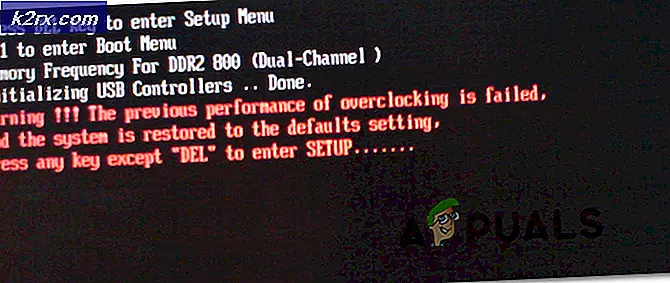
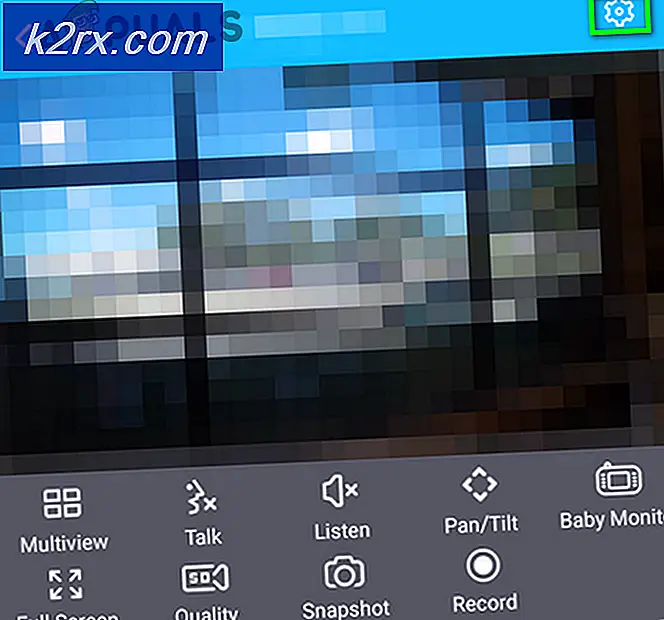
![Zil Uygulaması Çalışmıyor [DÜZELTİLDİ]](http://k2rx.com/img/100633/ring-app-not-working-fixed-100633.png)